Converta, edite e compacte vídeos/áudios em mais de 1000 formatos com alta qualidade.
Como converter o Windows Media para MP4 para compatibilidade
Muitos usuários podem precisar converter o Windows Media para MP4 para maior compatibilidade ao assistir a vídeos no Windows. Isso ocorre porque os formatos de vídeo (WMV) usados pelo Windows Media geralmente têm compatibilidade limitada. Converter o Windows Media para MP4 pode garantir uma reprodução mais suave, compartilhamento mais fácil e compatibilidade mais ampla. Este guia explorará algumas opções confiáveis e etapas detalhadas para você.
Lista de guias
Por que converter arquivos WMV do Windows Media para o formato MP4? O conversor de Windows Media para MP4 mais poderoso VLC: Um reprodutor de mídia para conversão de WMV para MP4 FFmpeg: Um conversor de Windows Media para MP4 usando código FreeConvert: Um conversor online de Windows Media para MP4Por que converter arquivos WMV do Windows Media para o formato MP4?
Em geral, o formato suportado pelo Windows Media é o WMV (Windows Media Video), otimizado principalmente para o Windows Media Player e que funciona melhor no ecossistema Windows. Embora ofereça boa compactação e qualidade, carece de ampla compatibilidade com dispositivos não Windows, plataformas móveis e muitos players de vídeo modernos.
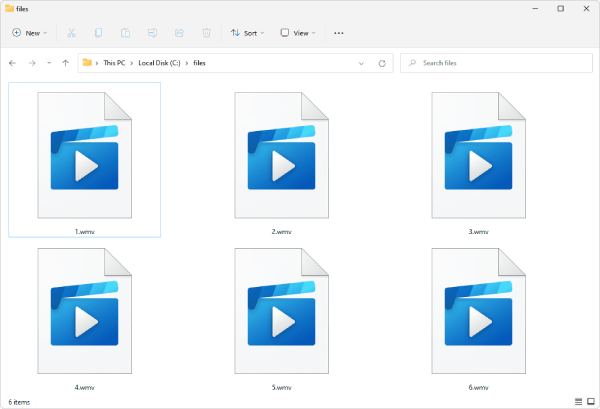
Por outro lado, o MP4 é um dos formatos de vídeo mais versáteis e universalmente suportados. Ele roda perfeitamente em Windows, macOS, Android, iOS e plataformas de mídia populares como YouTube e Facebook. O MP4 também utiliza os codecs H.264 e H.265, que oferecem melhor compactação e mantêm alta qualidade de vídeo com tamanhos de arquivo menores.
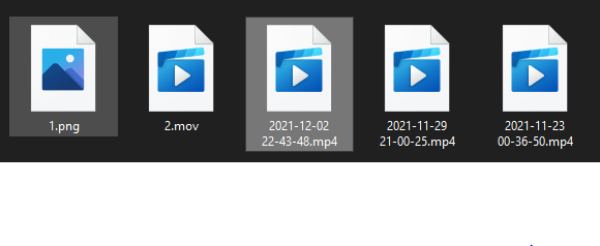
Ao converter o Windows Media para MP4, você garante maior compatibilidade, compartilhamento mais fácil e uma experiência de reprodução mais fluida em uma gama mais ampla de dispositivos e plataformas. Seja para uso profissional, compartilhamento de conteúdo ou conveniência pessoal, o MP4 é a primeira escolha para a maioria dos usuários.
O conversor de Windows Media para MP4 mais poderoso
Quando se trata de converter arquivos do Windows Media para MP4 de forma eficiente e sem perda de qualidade, Conversor de vídeo total 4Easysoft Destaca-se como uma ferramenta confiável e poderosa. Projetado para iniciantes e usuários avançados, o software suporta uma ampla gama de formatos de vídeo, incluindo WMV, MP4, AVI, MOV e outros, garantindo compatibilidade perfeita entre diferentes dispositivos e plataformas. Sua tecnologia de conversão de alta velocidade permite processar arquivos grandes rapidamente sem comprometer a qualidade do vídeo ou do áudio. É a escolha perfeita para converter arquivos WMV para MP4.


O hardware Ultra permite que você converta WMV para MP4 em menos de um segundo.
Edite para adicionar qualquer efeito especial que desejar aos arquivos originais do Windows Media.
Permite aumentar a qualidade da imagem e do áudio durante a conversão.
Forneça arquivos MP4 de alta qualidade e tamanho pequeno convertidos para fácil compartilhamento.
100% Seguro
100% Seguro
Passo 1Abra o 4Easysoft Total Video Converter e clique no botão "Adicionar arquivos" para importar os vídeos do Windows Media.

Passo 2Clique no botão "Converter tudo para" e clique no botão "MP4" para garantir que os arquivos WMV sejam convertidos em arquivos MP4.
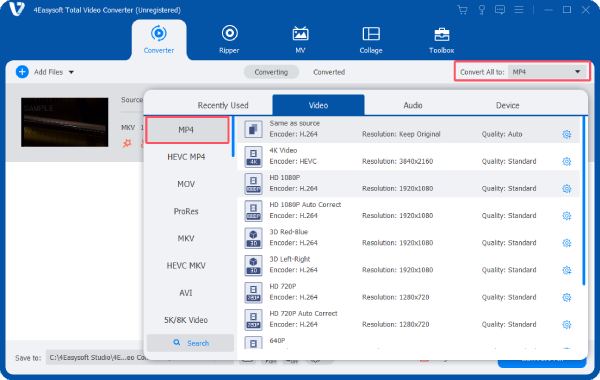
etapa 3Por fim, clique no botão "Converter tudo" para converter o Windows Media para o formato MP4.
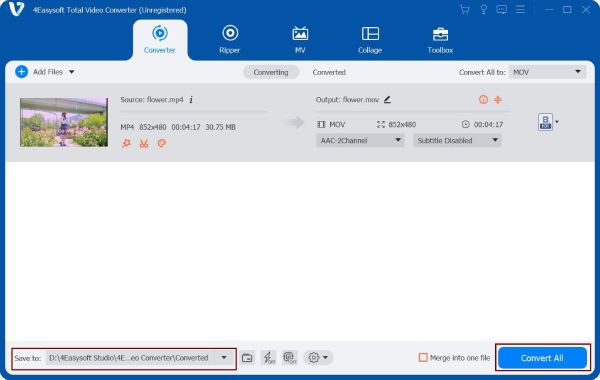
VLC: Um reprodutor de mídia para conversão de WMV para MP4
Embora o VLC media player seja mais conhecido por um Alternativa ao Windows Media Player, como uma ferramenta gratuita e de código aberto, é igualmente capaz de lidar com praticamente qualquer formato de vídeo e áudio, incluindo suporte para conversão de vídeo do Windows Media para MP4. O processo de conversão no VLC é simples, garantindo uma qualidade de conversão decente e suportando opções personalizadas, como ajuste de resolução, seleção de codec e ajuste de taxa de bits para maior controle sobre o arquivo de saída.
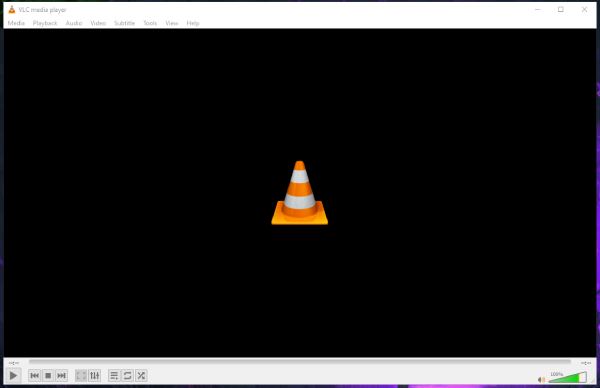
Embora o VLC Media Player seja uma ferramenta útil para conversões ocasionais de arquivos, ele apresenta algumas limitações. A conversão como um recurso adicional pode não ser tão boa quanto poderia ser. Por exemplo, as velocidades de conversão do VLC Media Player podem ser um pouco lentas e ele carece de recursos avançados de processamento em lote ou edição. No entanto, o VLC Media Player ainda é uma ótima opção para usuários que procuram uma solução gratuita e confiável para conversão de Windows Media para MP4. Você pode seguir os passos abaixo para realizar esta tarefa:
Passo 1Abra o VLC Media Player e clique no botão "Mídia". Selecione e clique no botão "Converter/Salvar...".
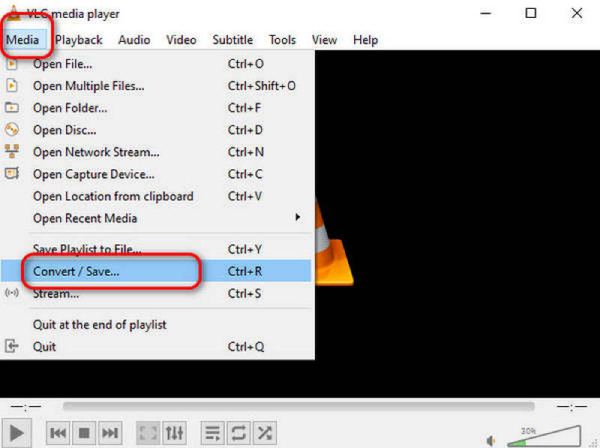
Passo 2Clique no botão "Adicionar..." e importe seus arquivos WMV. Clique em "Converter/Salvar" na parte inferior e clique no botão "Converter".
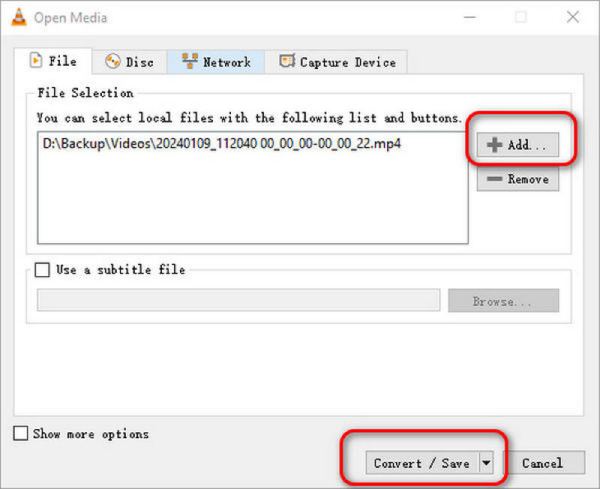
etapa 3Clique no botão "Vídeo-H.264+MP3(MP4)" na aba "Perfil". Por fim, clique no botão "Iniciar" para converter o Windows Media para MP4.
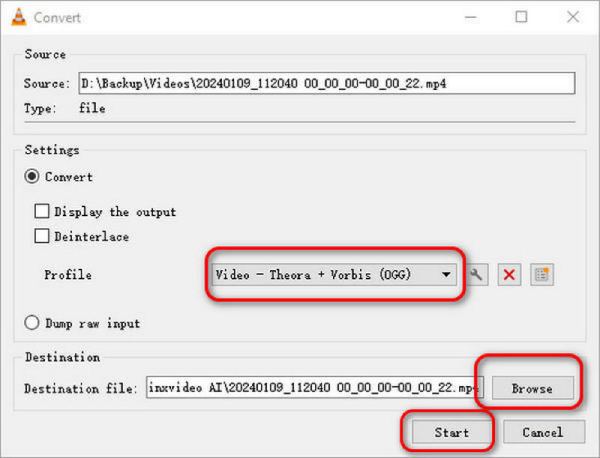
FFmpeg: Um conversor de Windows Media para MP4 usando código
O FFmpeg é um poderoso framework multimídia de código aberto amplamente utilizado para processamento de vídeo e áudio, incluindo a conversão do Windows Media para MP4. Ao contrário das ferramentas gráficas tradicionais, o FFmpeg opera principalmente por meio de instruções de linha de comando, o que o torna altamente versátil e personalizável para usuários avançados. Com o FFmpeg, você pode ajustar quase todos os aspectos do processo de conversão, incluindo configurações de codec, taxa de bits, resolução e configuração de áudio.
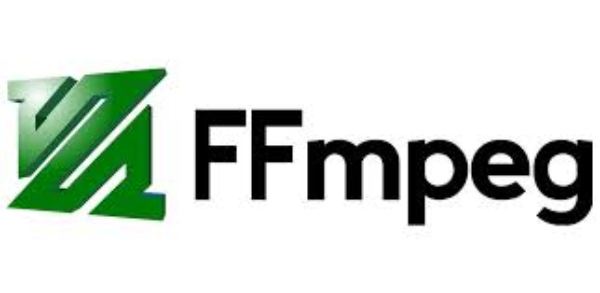
No entanto, o maior problema que os usuários enfrentam com o FFmpeg é sua curva de aprendizado acentuada, o que significa que é muito difícil para iniciantes que não estão familiarizados com a interface de linha de comando usar o FFmpeg como um conversor para converter Windows Media para MP4. Você precisa conhecer os comandos específicos para tarefas como converter arquivos do Windows Media para MP4, o que pode exigir alguma pesquisa ou documentação de referência. Este método não é recomendado para evitar acidentes causados por operação inadequada.
FreeConvert: Um conversor online de Windows Media para MP4
Se você procura uma ferramenta online para converter Windows Media para MP4, o FreeConvert pode ser uma boa escolha. Como uma ferramenta online fácil de usar, Conversor WMVO FreeConvert permite a conversão rápida e fácil de vídeos, incluindo a conversão de Windows Media para MP4. Como uma plataforma web, o FreeConvert elimina a necessidade de instalação de software, tornando-o ideal para usuários que precisam de uma solução simples, a qualquer hora e em qualquer lugar. A ferramenta suporta upload por arrastar e soltar, permitindo que você carregue arquivos WMV diretamente e os converta para MP4.
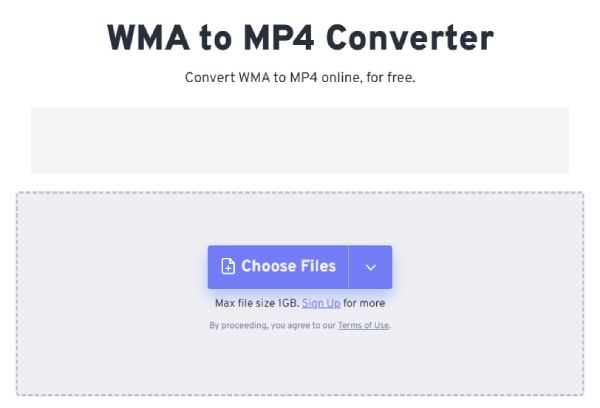
Ainda assim, como uma ferramenta online, os recursos e o poder de processamento do FreeConvert são bastante limitados. A falha mais óbvia é que o upload de arquivos tem um limite de tamanho. Ao mesmo tempo, a velocidade de conversão depende da largura de banda da internet, o que pode causar atrasos para arquivos maiores. Além disso, se você quiser realizar algumas operações básicas de edição durante o processo de conversão do Windows Media para MP4, poderá se decepcionar, pois o FreeConvert não oferece funções semelhantes.
Conclusão
Resumindo, converter o Windows Media para MP4 pode garantir melhor compatibilidade, reprodução mais suave e compartilhamento mais fácil em diferentes dispositivos e plataformas. Diferentes ferramentas têm suas próprias vantagens para diferentes usuários. Para iniciantes, ter uma operação simples e funções poderosas é, sem dúvida, a combinação ideal. Portanto, se precisar, você pode baixar e experimentar. Conversor de vídeo total 4Easysoft para converter Windows Media para MP4 gratuitamente agora.
100% Seguro
100% Seguro


